El módulo Libro de Adobe Lightroom tiene mala fama entre los usuarios. Y por algunos motivos no les falta razón. Pero si somos capaces de configurarlo bien es perfecto para nuestras necesidades. Hoy vamos a conocer los pasos que hay que dar para hacer un libro en Adobe Lightroom.
Adobe Lightroom quiere hacer todo para el fotógrafo sin especializarse en nada. El módulo Biblioteca para mi es imprescindible en mi rutina de trabajo, pero es verdad que es lento. El módulo Revelar hace lo mismo que Adobe Camera RAW con una interfaz más agradable pero no ofrece soluciones novedosas. Me costaría vivir sin ellos (al menos hasta que encuentre algo mejor).
Los demás módulos son, por decirlo suavemente, menos importantes. Eso sí, si somos conscientes de sus limitaciones y sabemos aprovechar sus virtudes. Algunos no sirven para nada, como el módulo Web, pero el módulo Libro es una de esas joyas sin pulir que nos pueden dar más de una sorpresa.
Los problemas y las virtudes del módulo Libro
Este módulo apareció con la versión 4 del programa. Y desde entonces no ha cambiado. Sigue igual que entonces. Sin novedad en el frente. El principal problema, y por el que muchos autores lo han rechazado de pleno es porque solo funciona con una empresa. Si quieres tu libro en papel solo puedes enviarlo a Blurb.
Y no es que Blurb funcione mal. Pero es que no tienes libertad de elección. Imaginaos que vuestras fotografías solo se pueden ver en ordenadores que tengan instalados programas de Adobe y nada más. Sería un fracaso. Pues con este módulo no tienes ninguna otra opción. Eso supone que solo puedes trabajar con sus formatos y es materialmente imposible llevarlo a otra imprenta.
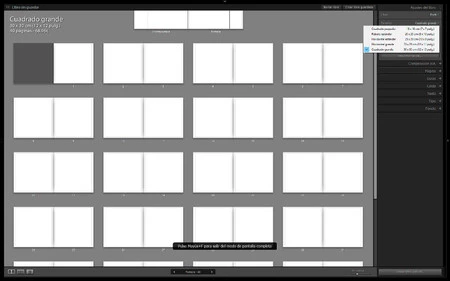 Los cinco formatos cerrados
Los cinco formatos cerrados
Lo que debería ser un plus se convierte en un lastre que muchos no quieren llevar. De ahí la mala prensa del pobre módulo. Si quieres hacer una revista de 15x15 cm es imposible. Cinco tamaños estándar y listo. De ahí no te puedes salir.
Y es una pena, porque funciona perfectamente. Y si tenemos cuidado con todos los pasos que hay que dar, los resultados son muy profesionales. Prácticamente es un Adobe Indesign elemental. Si tuviera más posibilidades seguramente muchos nos olvidaríamos del genial programa de maquetación, sobre todo si no somos expertos en la materia.
Si sabes perfectamente qué es lo que quieres hacer, cuáles son las fotografías que van a contar tu historia y conoces las normas básicas de la maquetación, el módulo Libro será perfecto para tus primeros trabajos editoriales. Y puede que con un poco de suerte, mucho encanto y buenos padrinos llegues a ganar el premio nacional.
Primeros pasos antes de hacer un libro
Antes de hacer un libro hay que ver libros. Leerlos y entenderlos. Conocer su estructura. Y olvidarse de meter todo lo posible en el menor espacio posible. Olvidarse de los collage imposibles. Simplificar, como dice uno de los mejores editores, Carlos de Andrés.
Es muy tentador dar al botón Automático y olvidarse, pero los resultados no serán buenos. Si hacer fotos es difícil, editar bien un libro es una misión casi imposible. Así que antes de hacerlo, tenemos que tener muy claro las fotografías que van a formar parte del mismo. Así será más fácil planificar el resultado final.
Una vez hemos elegido las fotografías hay que revelarlas en el módulo correspondiente. Si es necesario las terminamos de ajustar en Adobe Photoshop y las vamos guardando en una carpeta que posteriormente importaremos al Catálogo del programa.
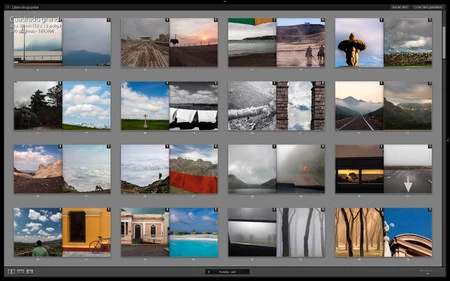 Un proyecto de libro
Un proyecto de libro
Para evitar problemas y que el programa responda correctamente, es interesante que todas las fotografías estén en el mismo formato. Y un consejo de amigo: si podéis evitarlo, no recortéis las fotografías para tener toda la libertad del mundo para ajustarlas durante la maquetación.
¿Y cuántas fotos deberíamos utilizar? Aquí soy muy drástico. Si Robert Frank contó la mejor historia con 83 fotografías, nosotros no deberíamos utilizar más de 50 para contar nuestro verano. Y me estoy pasando.
En el módulo Libro
Ya tenemos las fotografías listas. Es mejor tener preparadas algunas más de las previstas. Recomiendo que estén todas en una carpeta, para evitar tener que ir de una a otra y ralentizar el proceso.
En primer lugar vamos a la pestaña Ajustes del libro, donde elegiremos el formato final: Blurb, PDF o jpeg. Si no queremos imprimir la mejor opción es PDF. Pero si queremos tenerlo entre las manos marcaremos Blurb.
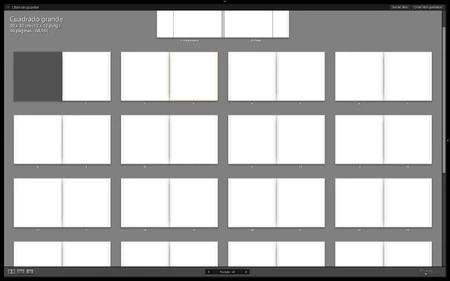 Las páginas en blanco
Las páginas en blanco
Luego ajustamos el Tamaño entre los cinco posibles, el tipo de Portada y Tipo de papel y si queremos que aparezca el logo de la empresa o no. En función de nuestra elección nos dará un precio estimado. Y depende del número de hojas y del tamaño. Y desgraciadamente, el último formato, Cuadrado grande, siempre es el más agradecido.
Y para terminar por hoy haremos clic en la pestaña Composición automática. Aunque parezca mentira es una opción estupenda para tener todas las fotografías colocadas por defecto. Luego podremos cambiarlas de ubicación, pero este ajuste permite tener una primera interpretación de nuestro libro.
Lo interesante es que podemos crear un ajuste preestablecido para que se cumpla un patrón en la colocación de las imágenes. Sería ideal poder trabajar con secuencias, pero no es posible. Yo, tan clásico, siempre parto de una fotografía a sangre a la derecha, con la izquierda en blanco.
En el próximo capitulo iremos viendo todas las opciones para tener el libro que hemos imaginado en nuestras manos. Es el momento de pensar qué fotografías van a formar parte de nuestra propia historia.
En Xataka Foto| Robert Delpire, el editor que cambió la historia de la fotografía

